PDF-filer er en praktisk type fil som skal brukes for et bredt spekter av databehandling dokumenter. Mange typer filer kan bli omgjort til PDF-filer, inkludert tekstbehandling filer, regneark og et bredt utvalg av andre. Of course, mens elektroniske dokumenter er hendig, er utskrift av filer fortsatt nødvendig fra tid til annen. Det er enkelt å skrive ut PDF-filer og krever relativt få skritt. Les videre!
Trinn
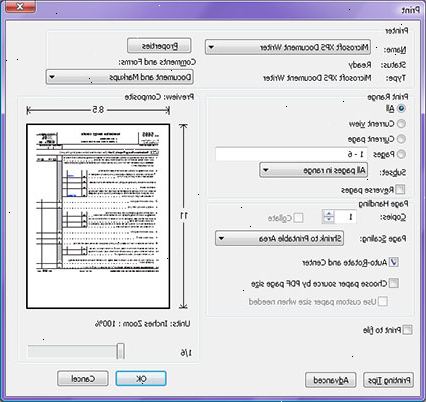
- 1[ http:/ / get.adobe.com / reader / Last ned Adobe Acrobat for å vise og bruke PDF-filer, hvis det ikke allerede er lastet ned på datamaskinen. Dette er en gratis og mye brukt programvare.
- 2Åpne en PDF-fil på datamaskinen etter at du har installert Adobe Acrobat.
- 3Klikk filen og deretter skrive ut fra menyen. Dette vil åpne dialogboksen Skriv ut viser ulike alternativer.
- 4Velg skriveren du ønsker å bruke ved siden av der det står navn: i øvre venstre hjørne av dialogboksen Skriv ut.
- Kontroller at skriveren du valgte er enten direkte koblet til datamaskinen eller nettverket du bruker, og fungerer perfekt.
- En tilstrekkelig mengde papir bør også legges i skriveren.
- 5Klikk på antall og type sider du ønsker å skrive ut under utskriftsområde.
- 6Velg avanserte utskriftsfunksjoner ved å klikke på "egenskaper" i øvre høyre hjørne av dialogboksen Skriv ut. Herfra en rekke valg kan gjøres i oppsettet, finish, og andre funksjoner i PDF-filen. I tillegg er dette hvor du skal velge om du vil skrive ut i farger eller i svart-hvitt.
- En front cover samt en bakside kan skrives ut fra "Cover Mode"-kategorien. I tillegg, for å spare skriver toner "Toner Save" kan velges under "Kvalitet". Dette vil gi en svak reduksjon av kvaliteten av det endelige trykte filen. En annen måte å spare papir, er å skrive ut tosidig ved å velge "tosidig" under Print Type fra "Oppsett"-fanen.
- 7Velg "Page Setup" fra dialogboksen for utskrift. Herfra velge papirstørrelse, type og retning.
- 8Velg "avansert" i nedre venstre hjørne av dialogboksen Skriv ut for mer komplekse funksjoner mens utskrift av PDF-filer.
- For ytterligere hjelp fra dialogboksen Skriv ut klikker du på "utskrift tips" i nedre venstre hjørne i tilfelle du trenger PDF-fil hjelp.
- Det er flere måter å åpne dialogboksen Skriv ut. Når dokumentet er åpent, kan du taste "Ctrl" og "P" på samme tid. I tillegg er det et ikon øverst på skjermen under menyvalgene som ser ut som en skriver. Klikker du på denne vil også åpne dialogboksen Skriv ut.
Ting du trenger
- Datamaskin, skriver
